ps怎么把两张图片合成一张
图片应用在我们的生活中十分广泛,Photoshop似乎已经离不开我们的生活。点点滴滴回忆刻印成一张张图片。不过有不少网友却不知道ps怎么把两张图片合成一张,下文将一一为大家介绍。
 (相关资料图)
(相关资料图)
ps怎么把两张图片合成一张的方法很简单,首先,打开PS,打开我们想要合并的两张图片,如下图。
photoshop系列软件最新版本下载141.47MBPhotoshop7.0立即下载下面先来说说ps怎么把两张图片合成一张的第一个方法。
步骤1、选择文件,新建一个足够大的画布。
步骤2、将其他两张图片用移动工具拖动到新建的画布上。
步骤3、按住ctrl+t键对图片大小进行适当的调整,并摆成你想要的效果。
步骤4、选择图示的裁剪工具,对画布进行裁剪,将多余的白色区域裁去即可保存图片。
ps怎么把两张图片合成一张的方法二
第一步、同样的打开PS,导入想要处理的两张图片。
第二步、直接用选择工具移动一张图片到另一图片上。
第三步、把图片移动到合适位置,比如背景图片的右边,发现图片被隐藏?没关系,调整好 图片大小后就将它移动到合适位置。
第四步、选择裁剪工具,对画布进行裁剪。与方法一不同的是,这一次的裁剪要往外裁剪,把右边隐藏起来的图片也裁进去。
通过上述方法,就能轻松解决ps怎么把两张图片合成一张的问题了。
关键词: Photoshop ps怎么把两张图片合成一张
 首页
首页













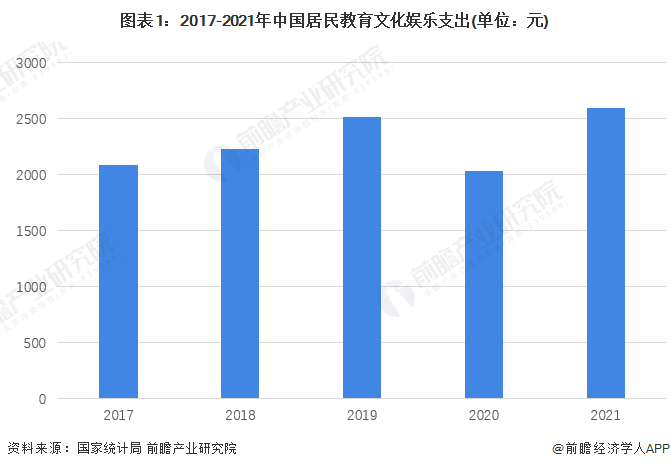
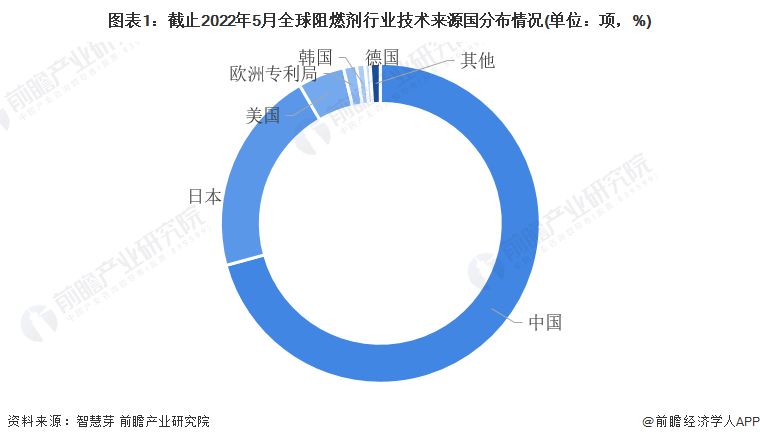



 营业执照公示信息
营业执照公示信息